Quer descobrir se você está lucrando ou perdendo com todos os seus investimentos? Precisa atualizar o estoque subtraindo itens vendidos de itens armazenados? Ou quer saber se você está dentro do orçamento mensal para sua meta de despesas domésticas? Em todos esses casos, você precisa saber como usar a fórmula de subtração do Excel.
O Microsoft Excel fornece infinitas fórmulas matemáticas para domínios como estatística, finanças, engenharia, cálculo básico, lógica, banco de dados, pesquisa, referências, trigonometria e assim por diante.
No entanto, você ficará surpreso por não haver uma fórmula de subtração no Excel. No entanto, é um dos operadores matemáticos mais básicos usados desde cálculos básicos até a matemática financeira mais complexa.
Sempre que precisar deduzir uma quantia ou valor de outra figura, você precisará usar a fórmula de subtração do Excel. Mas, como eu disse antes, não existe essa função, então como você faz isso ou como outros milhões de usuários do Excel fazem isso?
Continue lendo para descobrir várias maneiras de subtrair números e valores no Excel usando um operador matemático como uma fórmula do Excel para subtração.
Qual é a fórmula do Excel para subtração?
Não há funções dedicadas para subtração e divisão no Excel. Você pode obter funções dedicadas para adição, como SUM, e multiplicação, como PRODUCT, no Excel.
No entanto, o operador matemático básico para subtração é o sinal de menos (-) e para divisão é o sinal de divisão (/). Esses sinais funcionam perfeitamente quando usados entre dois ou muitos números ou em fórmulas complexas aninhadas.
Portanto, para deduzir qualquer valor de um número pai, você pode usar o sinal de menos (-) sem esforço na área de trabalho do Excel e no aplicativo da Web.
Usando este operador, você pode subtrair qualquer coisa como números, dólares, dias, meses, horas, minutos, porcentagens, listas, matrizes e strings de texto.
Veja abaixo alguns casos frequentemente usados onde você pode usar o operador de subtração no Excel:
1. Fórmula de subtração do Excel para deduzir um número de outro
Considere que você precisa usar o operador de subtração para deduzir um número grande de outro rapidamente enquanto trabalha no Excel. Em vez de mudar para uma calculadora online ou aplicativo de calculadora do Windows, execute o cálculo no Excel seguindo estas etapas:
- Selecione uma célula onde você precisa do valor subtraído de dois valores ou números.
- Digite o sinal de igual (=) para iniciar a fórmula.
- Insira o primeiro número do qual deseja deduzir outro valor.
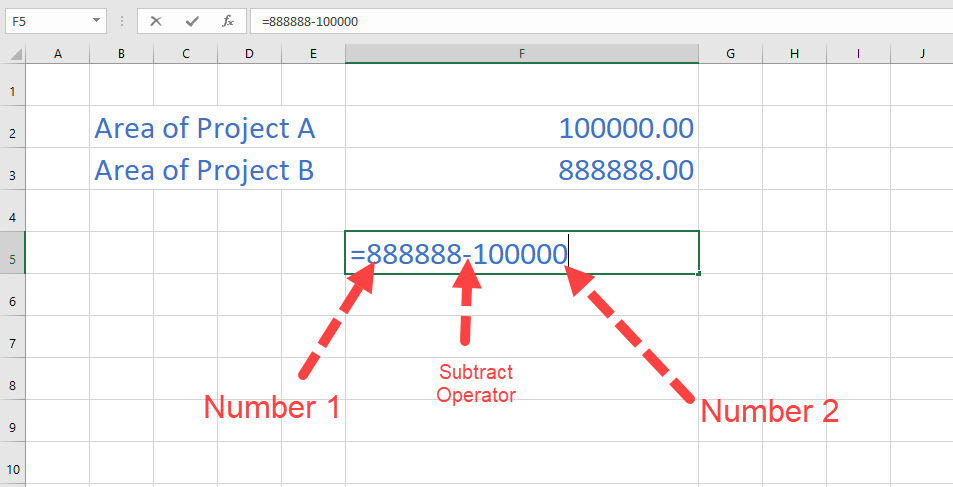
- Agora digite o Sinal de menos.
- Em seguida, digite o valor que deseja deduzir.
- Bater Digitar e você criou uma fórmula de subtração DIY Excel.
Esta instância não é apenas para dois números. Você pode subtrair quantos números quiser inserindo um sinal de menos antes de cada número. Observe a imagem a seguir para entender melhor:
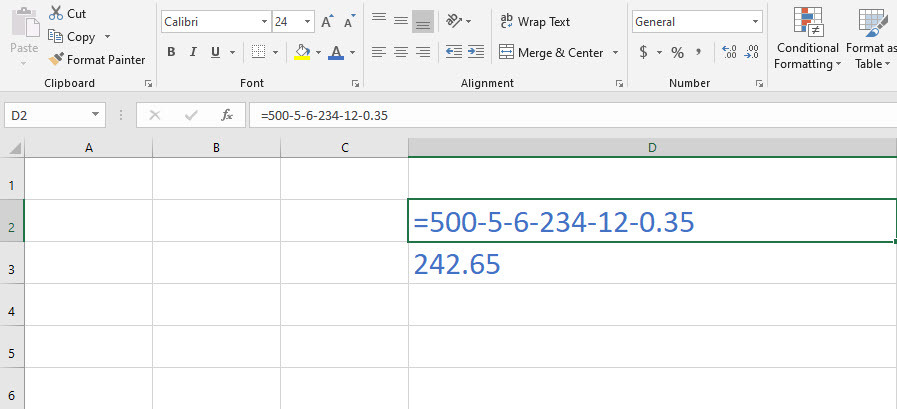
Se você voltou do supermercado e deseja verificar a conta para garantir que não pagou nada a mais, você pode fazer uma subtração rápida de todos os itens comprados do total de dinheiro pago seguindo o procedimento acima Fórmula.
2. Fórmula de subtração do Excel para deduzir uma célula de outra
Você pode usar a fórmula acima para subtrair um ou mais números de um valor pai. Que tal criar uma planilha automática do Excel onde você pode apenas inserir os valores dos itens e a função os subtrairá de um valor pai?
Nesse caso, você não pode subtrair manualmente um ou vários números. Você deve usar a subtração de referências de células. Encontre as instruções aqui:
- Digite os valores que deseja subtrair em duas células adjacentes.
- Em seguida, selecione a terceira célula onde deseja a figura subtraída.
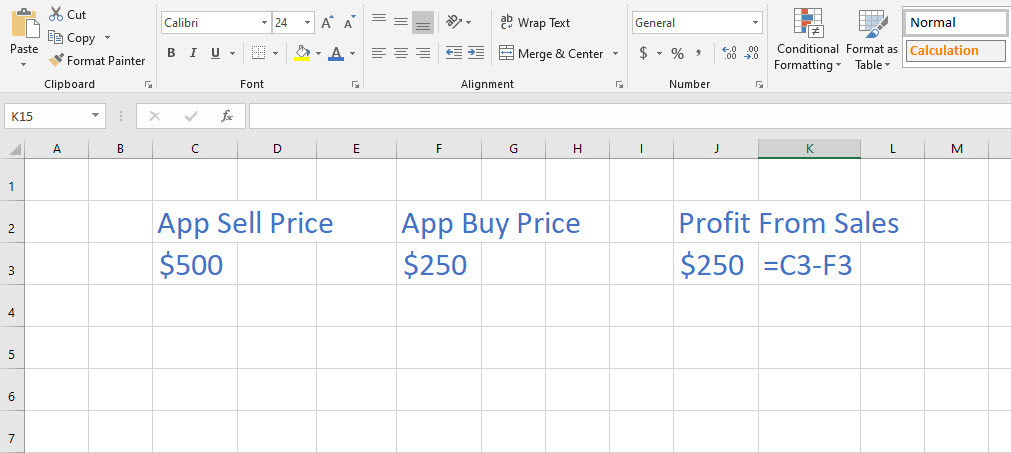
- Inicie a fórmula inserindo igual (=) e, em seguida, selecione a primeira célula, coloque um menos (-)e, em seguida, selecione a segunda célula.
- Pressione enter para subtrair uma célula de outra.
Nesse caso, a fórmula que você acabou de criar sempre deduzirá quaisquer números existentes na segunda célula da primeira célula.
No exemplo acima das vendas da Apple, você pode alterar o preço de venda e o preço de compra sempre que quiser. Célula J3 ainda vai deduzir celular F3 da cela C3 e assim você pode reciclar a fórmula.
3. Fórmula de subtração do Excel para deduzir valores de coluna
Vamos considerar que você tem duas colunas de preços para vários itens no estoque da sua loja. Uma coluna é para o preço de venda e outra para o preço de compra. Você precisa deduzir o lucro desses valores. Veja como você deve proceder no Excel para descobrir seus ganhos:
- Crie uma lista de itens para vender.
- Agora, crie cabeçalhos de coluna para preços de venda e compra.
- Crie outro cabeçalho de coluna para lucros e perdas.
- Agora, insira os valores em suas respectivas células.
- A coluna de lucros e perdas deve estar vazia.
- Quando terminar de preencher os valores, selecione a primeira célula na coluna de lucros e perdas.
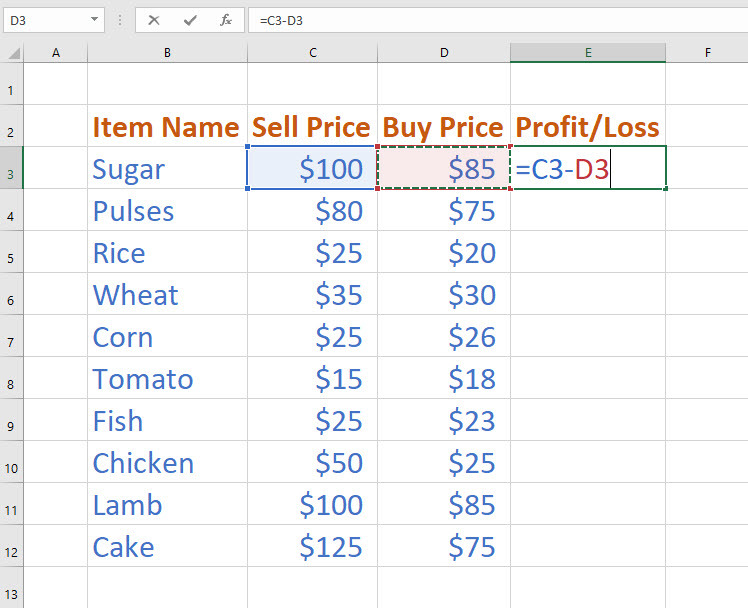
- Comece a fórmula com um sinal de igual (=) e selecione o preço de venda para o primeiro item.
- Coloque o operador matemático para subtração, que é o Sinal de menos.
- Agora, selecione a célula que contém o preço de compra para o mesmo item.
- Bater Digitar para obter o lucro ou prejuízo das vendas do primeiro item.
- Selecione novamente a primeira célula abaixo do cabeçalho da coluna de lucros e perdas.
- Imprensa Ctrl + C (copiar comando).
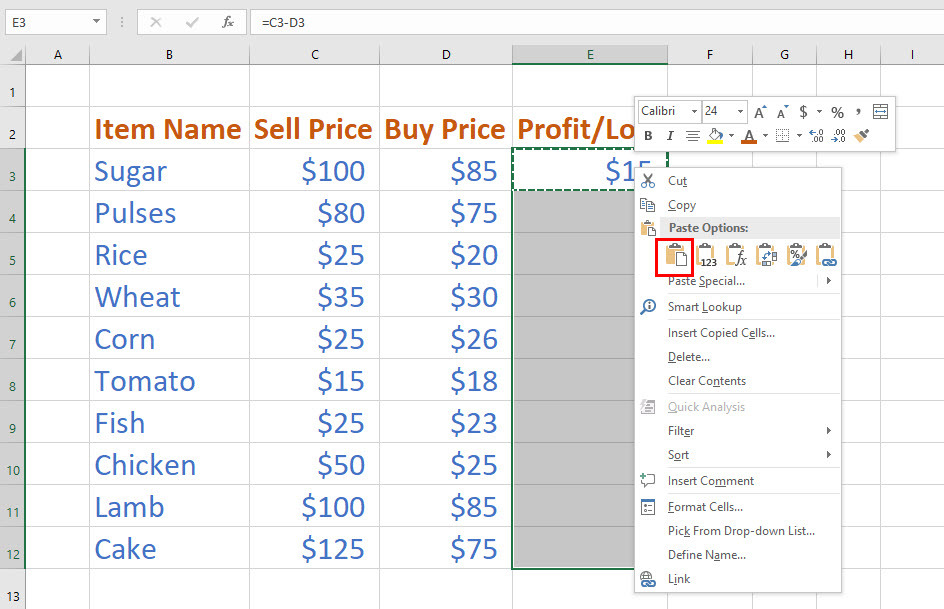
- Selecione o restante da coluna de lucros e perdas para outros itens.
- Imprensa Ctrl + V (comando colar).
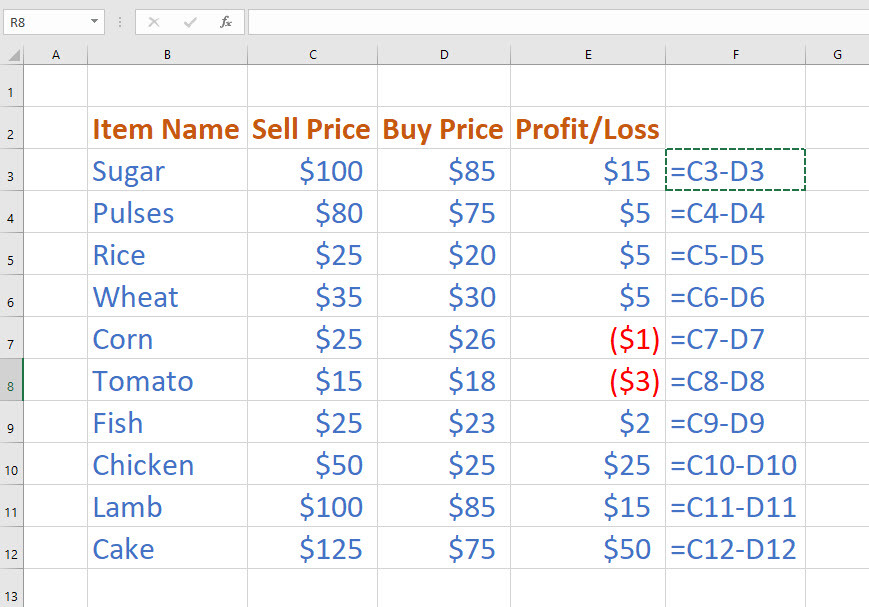
- Você obtém o valor de lucro e perda de suas receitas de vendas usando uma fórmula de subtração DIY para Excel.
4. Fórmula de subtração do Excel com função SOMA
Se você precisar deduzir muitos valores de célula de uma célula, poderá deduzir manualmente cada célula de a célula pai ou use a função SOMA junto com o operador de subtração seguindo estas rápidas passos:
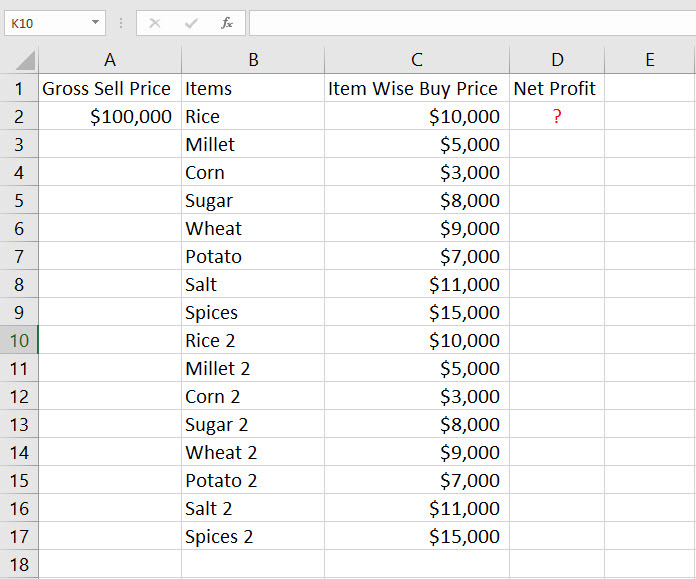
- No exemplo acima, você precisa descobrir se está com lucro ou prejuízo na célula com o ponto de interrogação.
- Selecione a célula abaixo da Lucro líquido cabeçalho da coluna.
- Digite um sinal de igual (=) e, em seguida, selecione a célula logo abaixo do Preço Bruto de Venda cabeçalho da coluna.
- Agora, coloque um Sinal de menos e digite os parênteses de abertura.
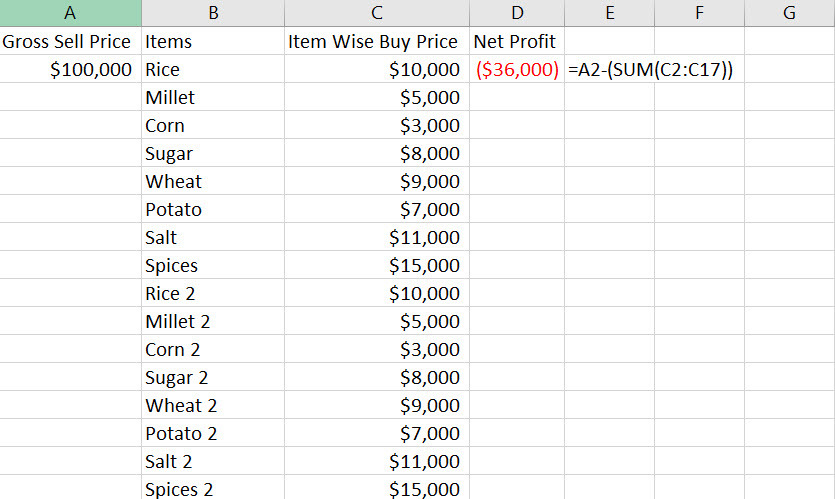
- Digitar SOMA e coloque outro parêntese aberto.
- Selecionar intervalos de células C2 através C17.
- Feche a fórmula inserindo dois parênteses de fechamento.
- Bater Digitar para obter o resumo de lucros ou perdas.
5. Fórmula de subtração do Excel para matrizes
Vamos considerar que você tem duas matrizes e precisa do valor de subtração para as células correspondentes em outra matriz. Veja como você pode usar uma fórmula de subtração DIY no Excel para calcular os valores da matriz:
- Crie duas matrizes.
- Crie a terceira matriz onde você precisa de valores subtraídos.
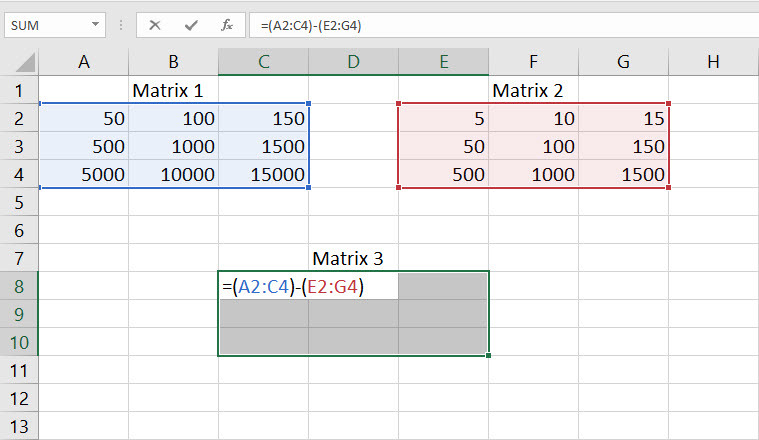
- Selecione todas as nove células da terceira matriz e insira a seguinte fórmula:
{=(A2:C4)-(E2:G4)}- Agora, não pressione a tecla Enter. Em vez disso, pressione Ctrl + Mudança + Digitar.
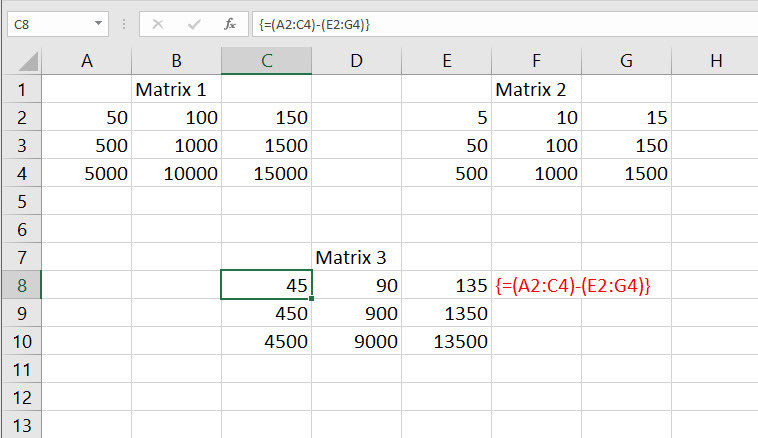
- Isso criará uma fórmula de matriz para todas as células automaticamente e subtrairá uma matriz da outra, conforme mostrado na imagem.
6. Fórmula de subtração do Excel: outros casos de uso populares
Você pode usar o operador de subtração para deduzir vários valores de seu valor pai e alguns exemplos são mencionados abaixo:
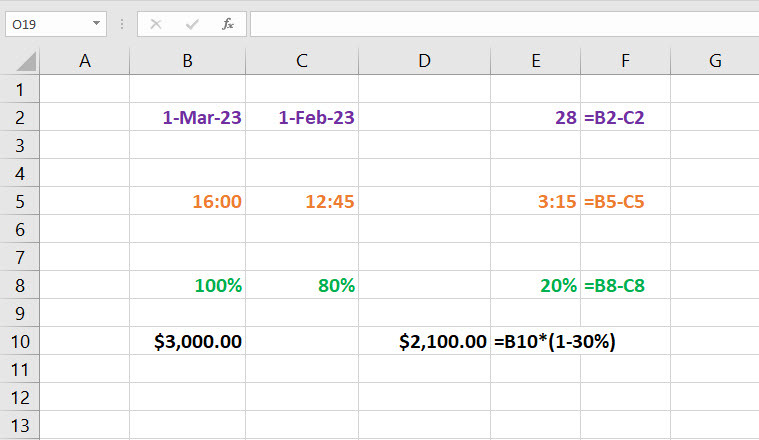
Você pode usar a seguinte fórmula para deduzir um mês de outro mês e deduzir dias:
1-mar-23 - 1-fev-23 = 28 =(B2-C2)
Além disso, use a fórmula abaixo mencionada para deduzir o horário final do horário inicial para saber o tempo consumido em um projeto:
16:00 - 12:45 = 3:15 =(H2-I2)
Além disso, você pode deduzir uma porcentagem de uma porcentagem ou deduzir uma porcentagem de um valor para obter os valores resultantes:
100% - 80% = 20% =(B6-C6) (deduzindo porcentagem de porcentagem)
US$ 3.000,00 - 30% = US$ 2.100,00 ={B8*(1-30%)} (reduzindo um valor em 30%)Conclusão
Até agora, você explorou muitas maneiras de usar a fórmula de subtração DIY Excel que usa o operador de subtração ou o sinal de menos (-).
Se eu perdi algum método que você conhece sobre a fórmula do Excel para subtração, mencione isso na caixa de comentários abaixo.
Em seguida, aprenda sem esforço a combinar duas colunas no Excel e bloquear ou desbloquear células no Excel.